Nelle versioni precedenti di Windows, c'era una bellissima possibilità di mostrare "vivente" carta da parati - questo è l'animazione sullo schermo al posto del familiare a voi ancora carta da parati. Immaginate che lo schermo avrà una breve rullo con cascate, campi e la natura. Tutto questo è stato rimosso in Windows XP e Windows 7, tuttavia, gli sviluppatori non hanno determinato pienamente questa funzione, ma ha nascosto solamente via sul vostro sistema. Consideriamo più in dettaglio come questa bellezza può essere restituito.
Come attivare sfondi dal vivo su Windows 7
Per cominciare, è necessario scegliere un programma di utilità che può attivare questa abilità. La cosa più semplice che si può trovare è DreamScene Activator.cui è possibile configurare lo spettacolo di carta da parati che vivono in due click. Scarica il programma dal sito ufficiale.
Segui il link e cliccare sul pulsante "Scarica DreamScene Activator".

Su un paio di secondi andrà per il download. Aprire l'archivio scaricato, in essa si vedrà un solo file. Trasferirlo sul desktop, da dove sarà conveniente per eseguirlo.

È necessario eseguire il file eseguibile non solo due clic del mouse: è necessario fare clic destro, quindi selezionare l'opzione "Esegui dall'amministratore" stringa.
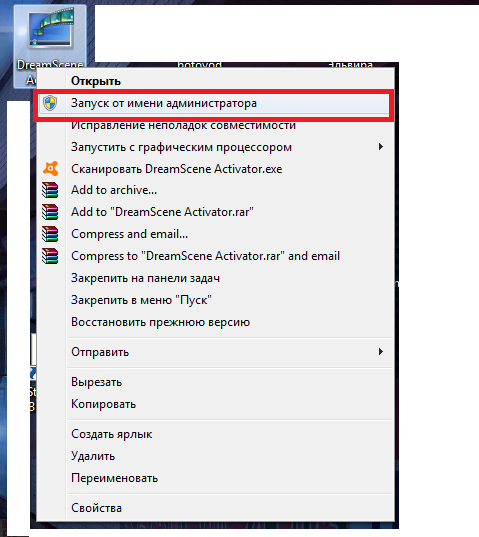
Nel centro dello schermo apparirà una piccola finestra con un interruttore a levetta. Hai bisogno di mettere in pratica, semplicemente cliccando su di esso, o lo spostamento verso destra.

Non appena cambia il suo colore al blu - il programma viene attivato.
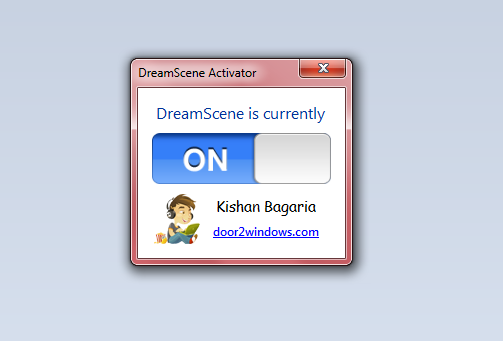
Dove prendere live wallpaper
Anche se la funzione è attivata, non sarà possibile visualizzare bellissimi sfondi vivente, fino a quando li si scarica. I siti con tali video sono molto fin dai tempi di Windows Vista, dove questa funzione è diventato molto popolare. A titolo di esempio, è possibile trovare un sacco di sfondi sul sito. http://www.dreamscene.org.
Andando al sito, vedrete molte sezioni, anche se in inglese. Se il livello di possesso è troppo basso, si può capire tutto dalla sezione pre-picture. Scegli quello che ti interessa di più.

Nella sezione tematica, è possibile visualizzare il video cliccando sul pulsante "Anteprima". Se ti piace, fai clic su "Download".

Sarà reindirizzare a un'altra sezione del sito, dove ancora una volta fare clic su "Download".

Un archivio verrà salvato sul desktop con il video dal vivo. Trascinare nella cartella avete bisogno o sul desktop.

Dopo di che, fare clic destro e selezionare "Imposta come Dreamscene" oggetto. Live Wallpaper apparirà immediatamente sullo schermo, può essere necessario riavviare il computer. Ricordate che il programma per attivare tali sfondi deve rimanere aperta.
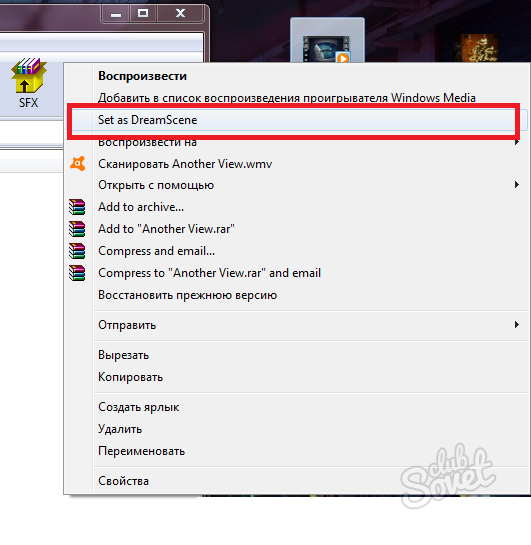
Come restituire il colore di firme
Il più comune problema dopo l'installazione "vivente" carta da parati - iscrizioni trasparenti sotto le etichette che non sono visibili a tutti. Per portare loro colore bianco a loro o installare alcun altra opzione, effettuare le seguenti operazioni:
Fare clic destro sul desktop, fare clic su Personalizzazione.
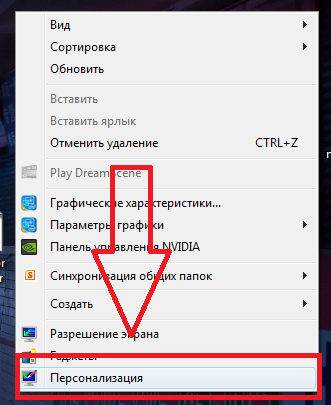
Vai alla sezione "sfondo del desktop".

Nella parte superiore della finestra, trovare la voce "Posizione immagine". Fare clic su di esso con il mouse.

Hai bisogno di una variante di "colori solidi", non ti preoccupare - mentre Live Wallpaper non scomparirà.

Scegli il colore bianco. Se si vuole fare in caso contrario, si può prendere un'altra sfumatura, a seconda della gamma della vostra carta da parati vivere. La cosa principale è che il colore viene letta sullo sfondo, altrimenti si verificheranno difficoltà.
Al termine, fare clic su "Salva modifiche". Ora si avrà una bella carta da parati. Essi non influire sulle prestazioni del computer, come l'immagine si ferma non appena si apre un processo particolare: applicazione, programma. Tuttavia, se si sente una differenza significativa nella velocità dei processi, è meglio togliere la carta da parati.































